3.6.3 绘制直线
Step1.进入草图环境以后,采用默认的平面(XC-YC平面)为草图平面。
说明:
● 进入草图工作环境以后,如果是创建新草图,则首先必须选取草图平面,也就是要确定新草图在空间的哪个平面上绘制。
● 以后在创建新草图时,如果没有特别地说明,则草图平面为默认的XC-YC平面。
Step2.选择命令。选择下拉菜单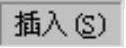
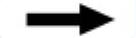
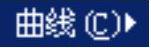
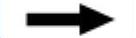
 命令(或单击工具栏中的“直线”按钮
命令(或单击工具栏中的“直线”按钮 ),系统弹出图3.6.2所示的“直线”工具条。
),系统弹出图3.6.2所示的“直线”工具条。
图3.6.2所示的“直线”工具条的说明如下:
●  (坐标模式):选中该按钮(默认),系统弹出图3.6.3所示的动态输入框(一),可以通过输入XC和YC的坐标值来精确绘制直线,坐标值以工作坐标系(WCS)为参照。要在动态输入框的选项之间切换,可按Tab键。要输入值,可在文本框内输入值,然后按回车键。
(坐标模式):选中该按钮(默认),系统弹出图3.6.3所示的动态输入框(一),可以通过输入XC和YC的坐标值来精确绘制直线,坐标值以工作坐标系(WCS)为参照。要在动态输入框的选项之间切换,可按Tab键。要输入值,可在文本框内输入值,然后按回车键。
●  (参数模式):选中该按钮,系统弹出图3.6.4所示的动态输入框(二),可以通过输入长度值和角度值来绘制直线。
(参数模式):选中该按钮,系统弹出图3.6.4所示的动态输入框(二),可以通过输入长度值和角度值来绘制直线。
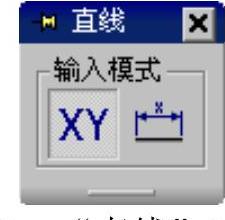
图3.6.2 “直线”工具条
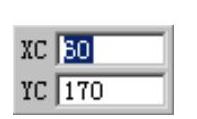
图3.6.3 动态输入框(一)
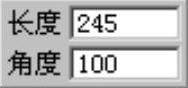
图3.6.4 动态输入框(二)
Step3.定义直线的起始点。在系统 的提示下,在图形区中的任意位置单击左键,以确定直线的起始点,此时可看到一条“橡皮筋”线附着在鼠标指针上。
的提示下,在图形区中的任意位置单击左键,以确定直线的起始点,此时可看到一条“橡皮筋”线附着在鼠标指针上。
说明:系统提示 显示在消息区,有关消息区的具体介绍请参见“2.5.2‘用户界面’首选项”的相关内容。
显示在消息区,有关消息区的具体介绍请参见“2.5.2‘用户界面’首选项”的相关内容。
Step4.定义直线的终止点。在系统 的提示下,在图形区中的另一位置单击左键,以确定直线的终止点,系统便在两点间创建一条直线(在终点处再次单击,在直线的终点处出现另一条“橡皮筋”线)。
的提示下,在图形区中的另一位置单击左键,以确定直线的终止点,系统便在两点间创建一条直线(在终点处再次单击,在直线的终点处出现另一条“橡皮筋”线)。
Step5.单击中键,结束直线的创建。
说明:
● 直线的精确绘制可以利用动态输入框实现,其他曲线的精确绘制也一样。
● “橡皮筋”是指操作过程中的一条临时虚构线段,它始终是当前鼠标光标的中心点与前一个指定点的连线。因为它可以随着光标的移动而拉长或缩短,并可绕前一点转动,所以我们形象地称为“橡皮筋”。
● 在绘制或编辑草图时,单击“标准”工具条上的 按钮,可撤销上一个操作;单击
按钮,可撤销上一个操作;单击 按钮(或者选择下拉菜单
按钮(或者选择下拉菜单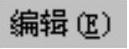
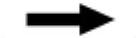
 命令),可以重新执行被撤销的操作。
命令),可以重新执行被撤销的操作。
